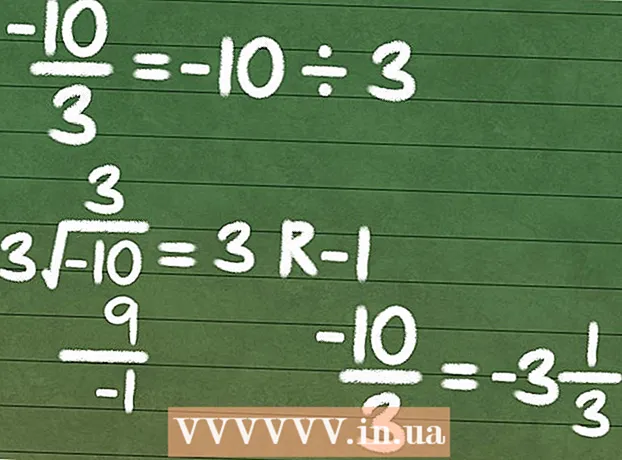Autors:
Randy Alexander
Radīšanas Datums:
27 Aprīlis 2021
Atjaunināšanas Datums:
1 Jūlijs 2024

Saturs
Šodien WikiHow māca jums dublēt datus savā iPhone (piemēram, fotoattēlus, kontaktpersonas un kalendāru) iCloud vai datorā.
Soļi
1. metode no 3: izmantojiet iCloud
Atveriet iestatījumus. Lietotne ir pelēkā krāsā ar pārnesuma attēlu (⚙️) iekšpusē, parasti sākuma ekrānā.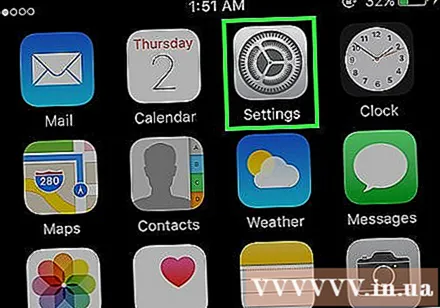
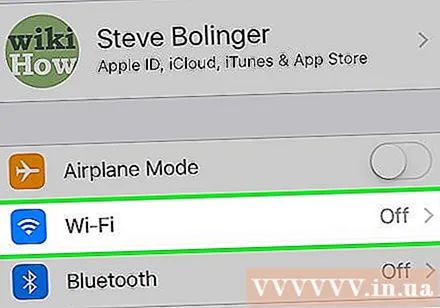
Noklikšķiniet uz vienuma BEZVADU INTERNETS atrodas izvēlnes Iestatījumi augšdaļā.- Dublēšanai nepieciešams, lai tālrunis būtu savienots ar Wi-Fi.
Pabīdiet vienumu “Wi-Fi” pozīcijā “Ieslēgts”. Slēdzis kļūs zaļš.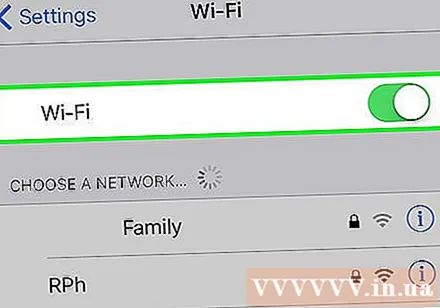
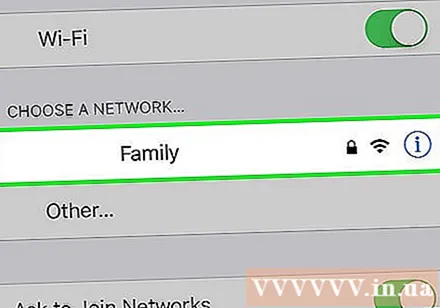
Pieskarieties Wi-Fi tīklam. Atlasiet tīklu sarakstā, kas parādās zem izvēlnes sadaļas “Izvēlēties tīklu”.- Ja tiek prasīts, ievadiet Wi-Fi paroli.
Atveriet iestatījumus. Ja joprojām atrodaties Wi-Fi iestatīšanas lapā, pieskarieties Iestatījumi labi Iestatīšana augšējā kreisajā stūrī, lai atgrieztos ekrānā Iestatījumi. Vai arī vienkārši atkārtoti palaidiet lietotni Iestatījumi, kā jūs to darījāt iepriekš.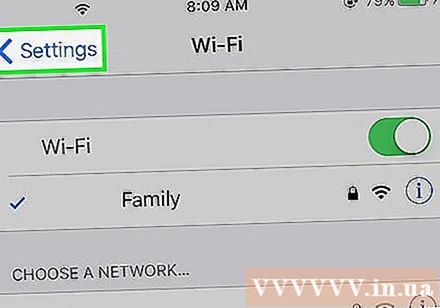
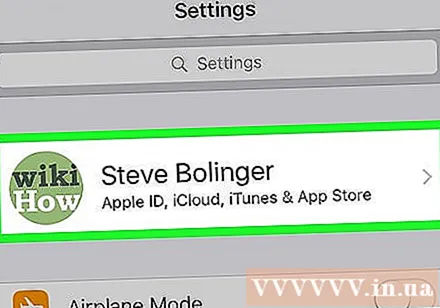
Pieskarieties savam Apple ID kontam. Šī sadaļa atrodas ekrāna augšdaļā un satur vārdu un iemiesojumu, ja tāds ir instalēts.- Ja neesat pieteicies, noklikšķiniet uz Pierakstieties (savā ierīcē) labi Pierakstīties ierīcē, ievadiet savu Apple ID kontu un paroli, pēc tam pieskarieties Ielogoties vai Pieslēgties.
- Ja izmantojat vecāku iOS versiju, jums, iespējams, nav jāveic šī darbība.
Klikšķis ledus mākonis atrodas izvēlnes otrajā daļā.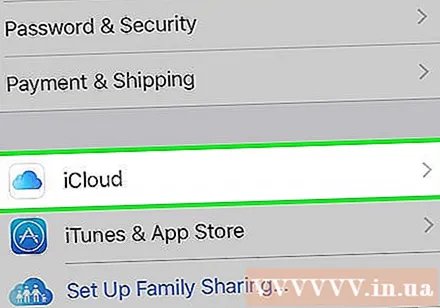
Atlasiet iCloud datus, lai dublētu. Pabīdiet pogu blakus uzskaitītajām lietotnēm, piemēram, Piezīmes un Kalendāri, pozīcijā “Ieslēgts” (zaļā krāsā), lai iekļautu šos datus, kad iPhone tiek dublēts.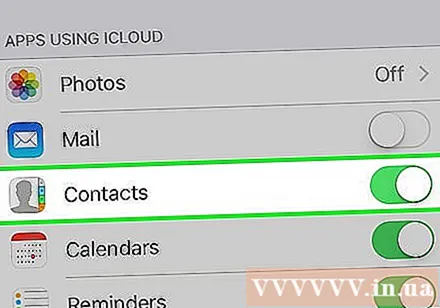
- Dati no lietojumprogrammām, kas atrodas pozīcijā “Izslēgts” (baltā krāsā), netiks dublēti.
Velciet uz leju un pieskarieties iCloud dublējums (Dublējiet iCloud). Šī darbība ir otrās daļas beigās.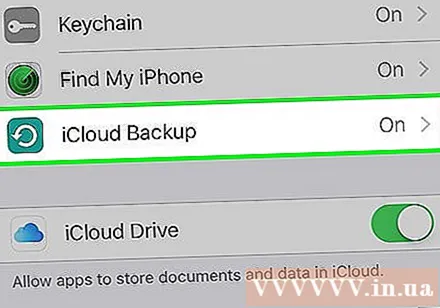
Pabīdiet pogu "iCloud Backup" pozīcijā "Ieslēgts" (zaļa). Tagad jūsu iPhone dublēs iCloud kontu, kad tas būs pievienots un savienots ar Wi-Fi tīklu.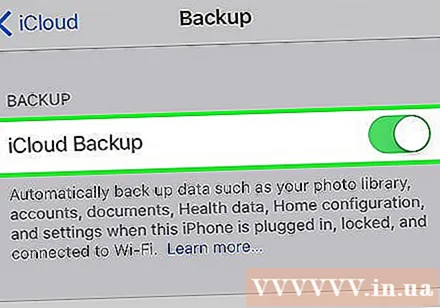
Klikšķis "Dublēt tūlīt" (Dublēt tūlīt), ja vēlaties dublēt tūlīt. Process var aizņemt dažas minūtes, taču dublēšanas laikā jūs joprojām varat darīt citas darbības ar savu iPhone.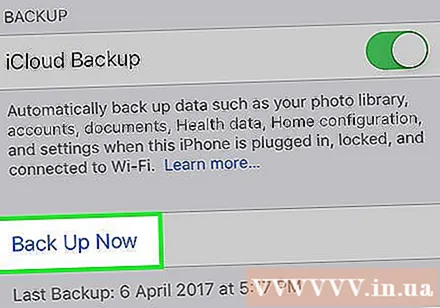
- Kad tas būs izdarīts, iCloud tiks saglabāta dublējumkopija, ko izmantot, kad būs jāatjauno iPhone.
2. metode no 3: izmantojiet iTunes
Savienojiet iPhone ar datoru. Izmantojiet ierīces komplektācijā iekļauto USB kabeli.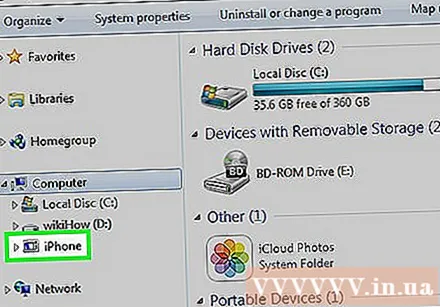
- Ja pirmo reizi savienojat tālruni ar datoru, iPhone ekrānā jānoklikšķina uz “Uzticēties” vai “Uzticēties šim datoram”.
Noklikšķiniet uz iPhone attēla. Pēc dažām sekundēm šī darbība tiks parādīta ikonu rindā loga augšdaļā.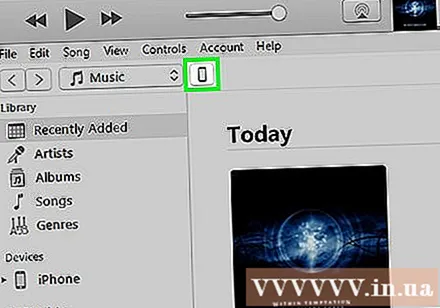
- Parādīsies ekrāns "Kopsavilkums".
Atbloķējiet iPhone. Ja jūsu iPhone jau ir bloķēts ar piekļuves kodu, jums vispirms tas būs jāatslēdz, pirms varat veikt dublēšanu.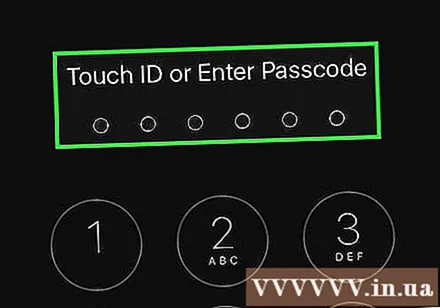
Sadaļā Dublējumi noklikšķiniet uz "Šis dators". Tas ļaus iTunes dublēt jūsu iPhone jūsu datorā, lai iCloud krātuvē ietaupītu vietu. Sinhronizācijas laikā tiks izveidots dublējums.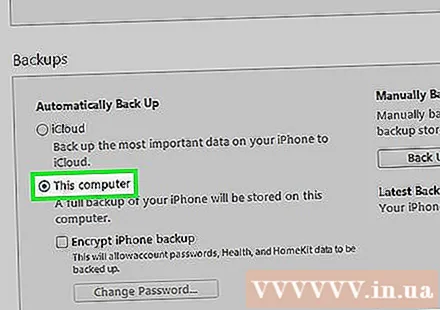
- Ja vēlaties dublēt gan savu paroli, ekrāna Homekit datus, veselību un aktivitāti, jums jāatzīmē izvēles rūtiņa. "Šifrēt iPhone dublējumu" (Šifrējiet iPhone dublējumkopijas) un izvēlieties viegli atceramu paroli.
Klikšķis Dublēt tūlīt lai sāktu dublēšanas procesu.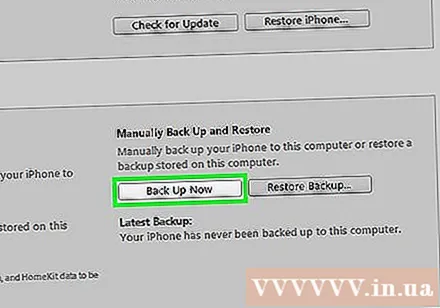
- Jums var jautāt, vai vēlaties dublēt lietotnes, kuras pašlaik nav jūsu iTunes bibliotēkā. Tas var notikt gadījumā, ja esat instalējis dažas lietojumprogrammas no citiem avotiem vai neesat pārsūtījis jūsu iPhone iegādātos produktus uz iTunes bibliotēku. Jūs nevarēsit atjaunot šīs lietotnes, ja vien tās nebūs pievienotas bibliotēkai.
- Jums var arī piedāvāt pārsūtīt no iPhone iegādātos produktus uz jūsu iTunes bibliotēku. Tas notiek, kad dažas iPhone tālrunī instalētās lietotnes, kuras iTunes nav iestatījis, automātiski atjaunina jaunus produktus.
Pagaidiet, līdz dublēšana ir pabeigta. Pēc tam, kad esat apstiprinājis savu piekrišanu vai nepārvietot iegādātās lietotnes un produktus uz iTunes, iPhone sāks dublēšanu jūsu datorā. Jūs varat kontrolēt progresu, aplūkojot iTunes loga augšdaļu.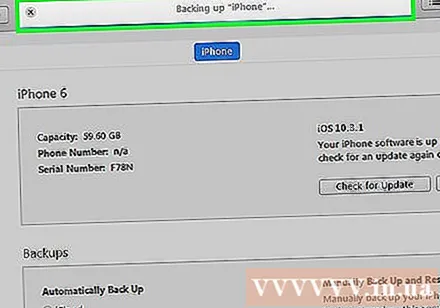
- iTunes dublē jūsu Camera Roll iestatījumus, kontaktpersonas, lietotņu datus, ziņojumus un fotoattēlus. Mūzika, videoklipi vai pastkartes, kas sinhronizētas no jūsu iTunes bibliotēkas, vai izklaides nesēji, kas pievienoti, izmantojot citus līdzekļus, netiks dublēti. Pēc atjaunošanas procesa šie dati ir jāinhronizē, izmantojot iTunes.
- IPhone dublējuma fails tiks saglabāts mapē iTunes Media.
3. metode no 3: dublējiet cietumā sadalīto iPhone
Lejupielādējiet PKGBackup lietojumprogrammu. Lūdzu, pievienojiet, jailbreak ir darbība, kas traucē sistēmu, lai apietu iPhone, iPad drošības ierobežojumus. Ja neizmantojat cietumā salauztu iPhone, pietiek ar iTunes un iCloud dublēšanas opcijām, lai nodrošinātu, ka jūsu dati tiek droši dublēti bez trešo pušu lietotnēm. Ja jūsu iPhone ir cietumā, jums būs nepieciešama tāda lietotne kā PKGBackup, lai programmatūras un datu dublējumus veiktu ārpus Apple.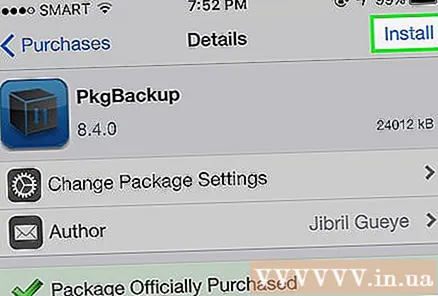
- PKGBackup var lejupielādēt no Cydia mājaslapas, ja jūsu iPhone ir ciets.
Palaidiet PKGBackup un noklikšķiniet Iestatījumi. Tas ļauj jums izvēlēties, kur saglabāt rezerves datus. Var izveidot savienojumu ar dažādiem mākoņpakalpojumiem, tostarp Dropbox, OneDrive un Google Drive. Bez tam, jūs varat arī nosūtīt dublējumkopijas uz FTP serveri.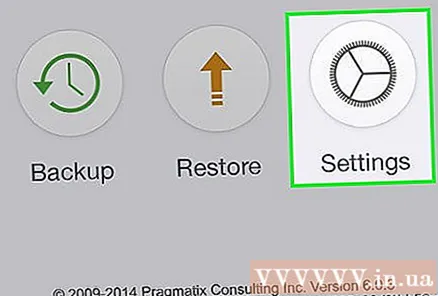
- Izvēlne Iestatījumi ļauj iestatīt arī dublēšanas grafiku.
Atgriezieties galvenajā PKGBackup ekrānā un nospiediet Dublēšana. Šeit jūs varat izvēlēties, ko vēlaties dublēt. Turklāt jūs varat pārslēgties starp vairākiem skatiem, sākot no Apple lietotnēm, App Store vai Cydia, un failiem, kas saglabāti jūsu iPhone.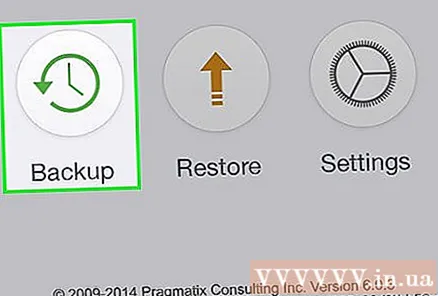
- Lai iespējotu vai atspējotu dublēšanu, katra objekta labajā pusē noklikšķiniet uz dublēšanas ikonas.
Sāciet dublēšanas procesu. Kad esat atlasījis visas lietotnes, iestatījumus un failus, kurus vēlaties dublēt, varat sākt procesu. Procesa laiks ir atkarīgs no tā, ko dublējat, un to, vai dublējuma fails ir augšupielādēts mākoņa krātuves pakalpojumā.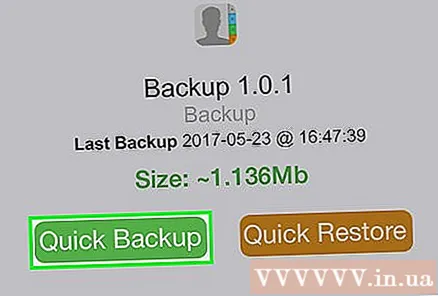
- iTunes dublēs visu lietotņu iestatījumus, izņemot jailbroken programmas iestatījumus. Tomēr tas joprojām dublēs jūsu jeailbreak lietotnes. PKGBackup ļaus ātri ielādēt jailbreak lietotnes un iestatījumus pēc kopijas atjaunošanas no iTunes.